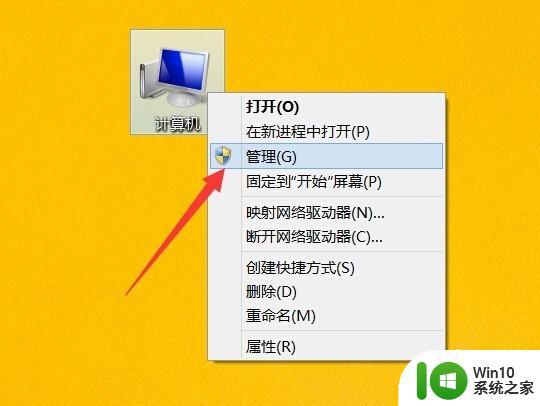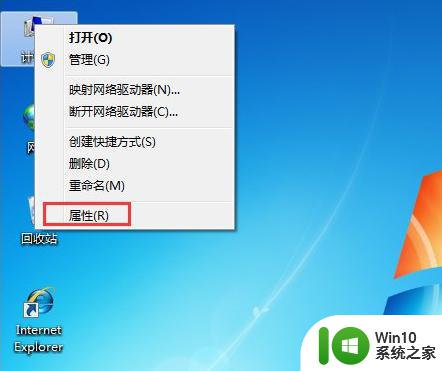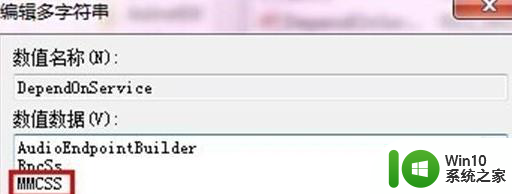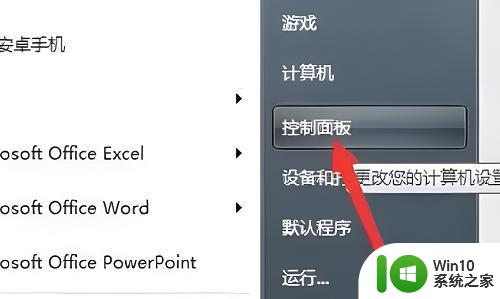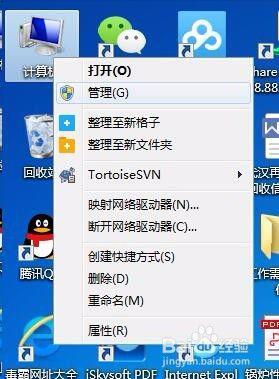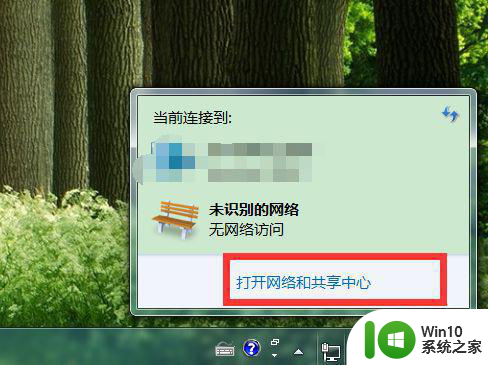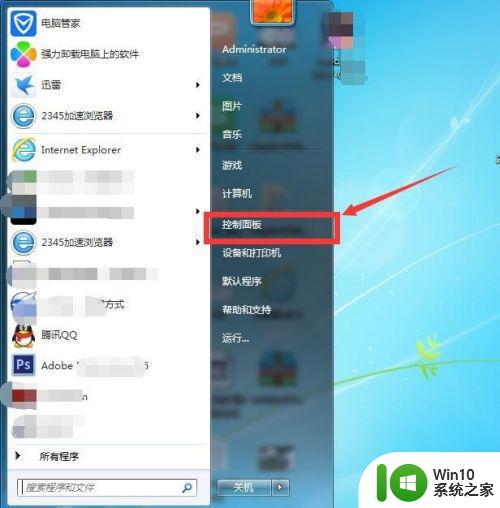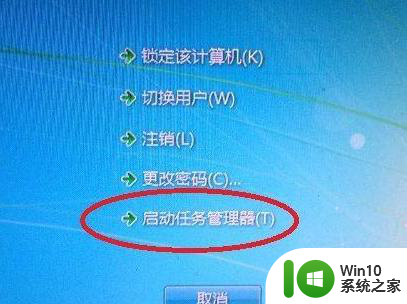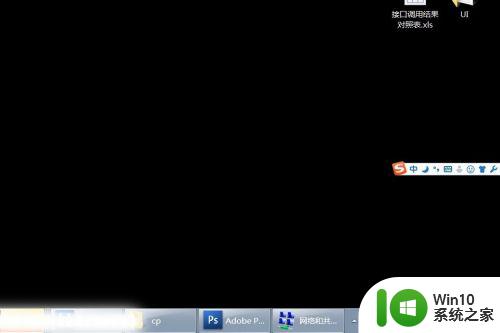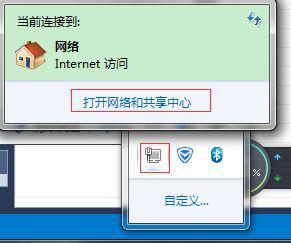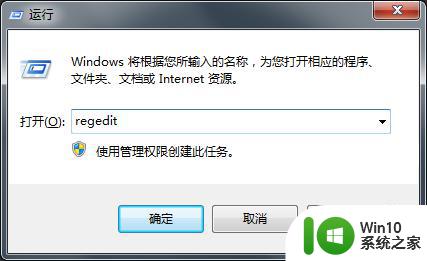win7间歇性掉线断网如何处理 win7间歇性断网原因分析
更新时间:2024-01-16 13:11:18作者:yang
Win7操作系统是目前仍然被广泛使用的计算机操作系统之一,一些用户在使用Win7时可能会遇到间歇性掉线和断网的问题,这种问题的出现给用户的上网体验带来了很大的困扰,因此了解和解决这个问题是非常重要的。在接下来的文章中,我们将分析Win7间歇性断网的原因,并提供一些解决方法,帮助用户顺利解决这一问题,保证网络连接的稳定性和连续性。
具体方法:
1:找到控制面板;
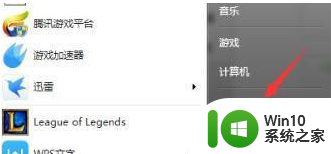
2:进去后,点击查看网络状态和任务;
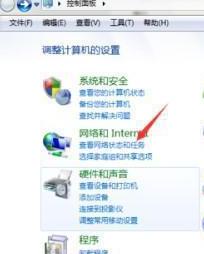
3:点击更改适配器设置;
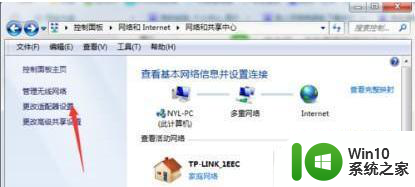
4:选择一个连接的无线网;
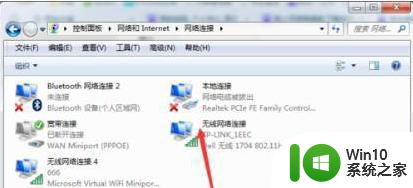
5:右键选择属性并进去;
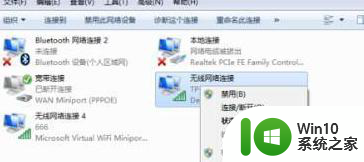
6:进去后,点击配置;
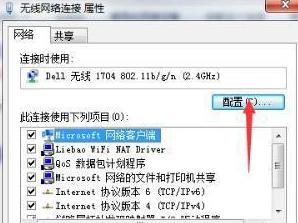
7:然后选择电源管理;
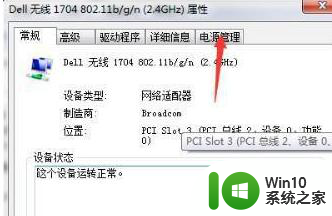
8:把这个允许计算机关闭此设备以节约电源关了。
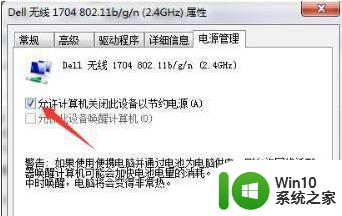
以上就是win7间歇性掉线断网如何处理的全部内容,有出现这种现象的小伙伴不妨根据小编的方法来解决吧,希望能够对大家有所帮助。